10. Материалы
Страница материалы разделена на две вкладки: Активные и Архив, каждая из которых подразделяется на Аудио, TTS, Текст и Ссылка.
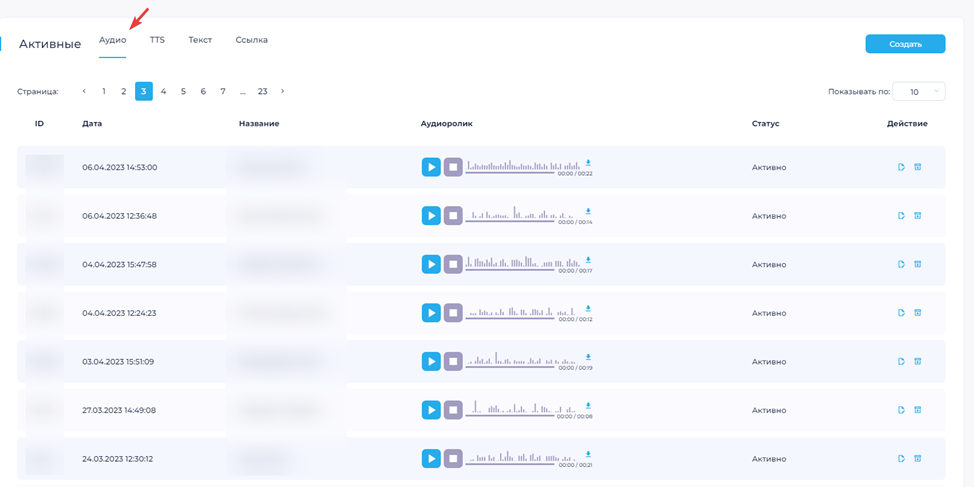
Вкладка Аудио отображает добавленные ранее аудиоматериалы. Блок содержит информацию о дате добавления материала, его название и статус. Каждый добавленный вами материал проходит модерацию, после которой, материал получает статус Активно. Действия позволяют отредактировать материал или отправить его в архив.
10.1 Добавить аудио
В разделе Материалы во вкладке Активные – Аудио, нажмите кнопку Создать.
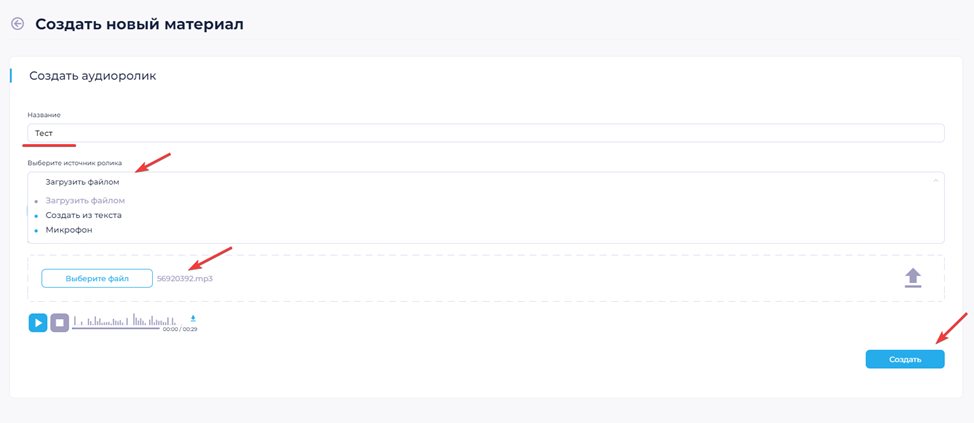
После нажатия кнопки Создать откроется страница Создать аудиоролик, на которой необходимо заполнить поле Название и выбрать способ добавления материала:
После добавления материала, он отправится на модерацию.
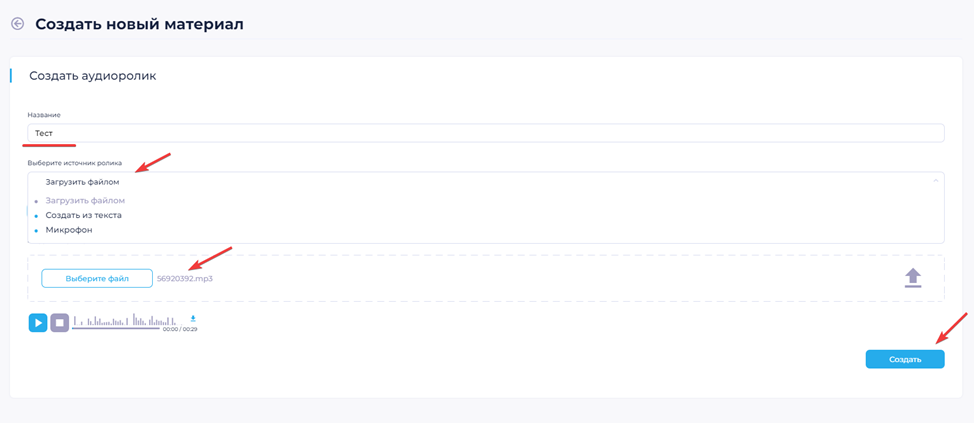
10.2 Добавить TTS
Вкладка TTS (Text Тo Speech) отображает добавленные ранее материалы TTS. Блок содержит информацию о дате добавления материала, его название и статус. Каждый добавленный вами материал проходит модерацию, после которой, материал получает статус Активно. Действия позволяют отредактировать материал или отправить его в архив.
В разделе Материалы во вкладке Активные – TTS, нажмите кнопку Создать.
После нажатия кнопки, откроется страница Создать TTS, на которой необходимо заполнить поле Название и Текст ролика, поле допускает использование тегов персонализации (смотреть выше по тексту). Выберите Голос ролика и нажмите кнопку Прослушать, после чего завершите создание материала нажатием кнопки Создать.
После добавления материала, он отправится на модерацию.
10.3 Добавить текст
Вкладка Текст отображает добавленные ранее материалы текстовых сообщений. Блок содержит информацию о дате добавления материала, его название и статус. Каждый добавленный вами материал проходит модерацию, после которой, материал получает статус Активно. Действия позволяют отредактировать текстовый материал или отправить его в архив.
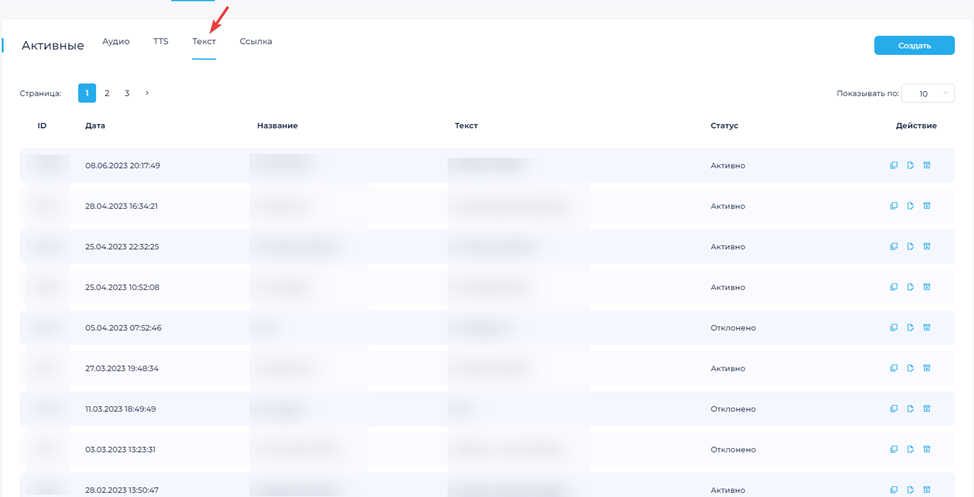
В разделе Материалы во вкладке Активные – Текст, нажмите кнопку Создать.
После нажатия кнопки, откроется страница Создать текстовое сообщение, на которой необходимо заполнить поле Название и Текст сообщения, поле допускает использование тегов персонализации и вмещает 70 кириллических символов или 160 латинских.
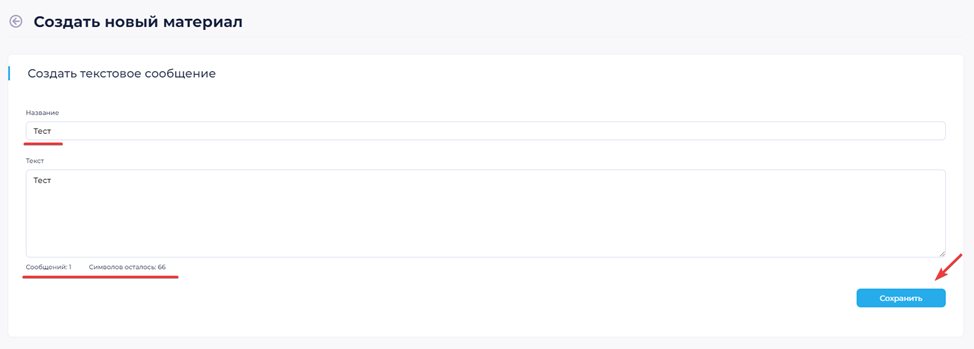
После добавления материала, он отправится на модерацию.
10.4 Добавить ссылки
Вкладка Ссылка отображает добавленные ранее ссылки. Блок содержит информацию о дате добавления ссылки, ее название и статус. Каждый добавленный вами материал проходит модерацию, после которой, материал получает статус Активно. Действия позволяют отредактировать ссылку или отправить ее в архив.
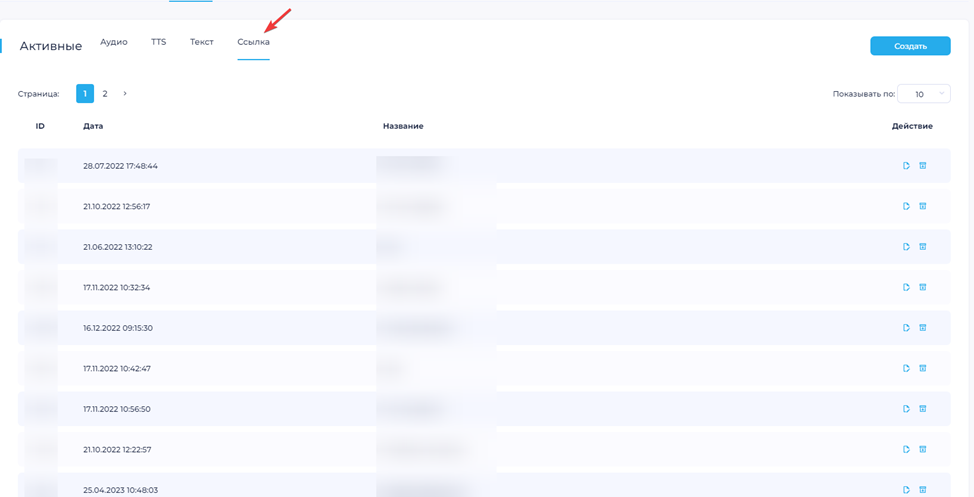
В разделе Материалы во вкладке Активные – Ссылка, нажмите кнопку Создать.
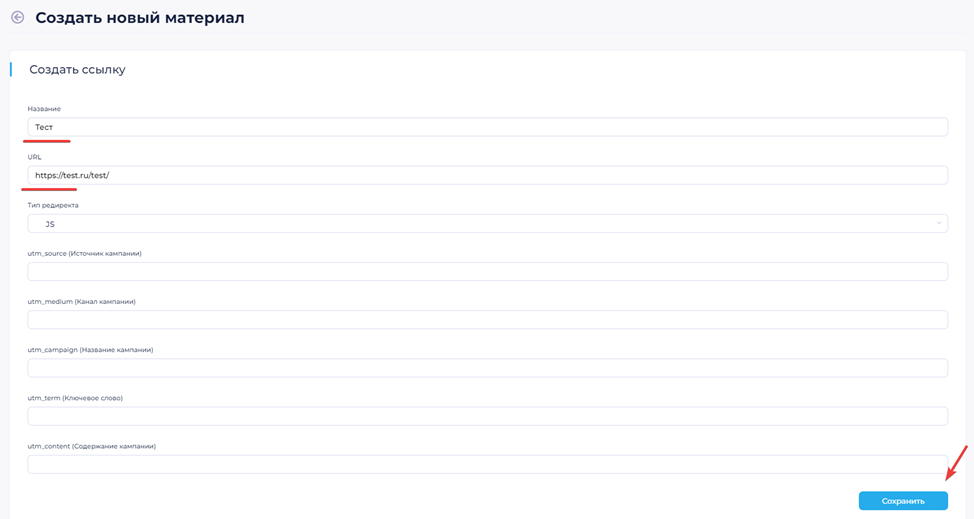
После нажатия кнопки, откроется страница Создать ссылку, на которой необходимо заполнить поле Название и URL.
Укажите тип редиректа (по умолчанию JS) и дополнительные параметры настроек, после чего завершите создание материала нажатием кнопки Создать.




